新增儲存體目標
「儲存目標」是透過 Azure HPC Cache 存取之檔案的後端儲存體。 您可以新增 NFS 儲存體 (如內部部署硬體系統),或將資料儲存在 Azure Blob 中。
快取會在一個彙總命名空間中顯示所有儲存目標。 新增儲存目標之後,會個別設定命名空間路徑。
請記住,儲存體匯出必須可從快取的虛擬網路存取。 針對內部部署硬體儲存體,您可能需要設定可解析主機名稱的 DNS 伺服器,以獲得 NFS 儲存體存取權。 深入了解 DNS 存取權。
建立快取之後新增儲存目標。 請按照以下流程:
新增儲存目標的程序,會根據使用的儲存體類型稍有不同。 每個步驟的詳細資料如下。
選擇正確的儲存目標類型
您可以從三種儲存目標類型中選取:NFS、Blob 和 ADLS-NFS。 選擇符合您在此 HPC Cache 專案期間用來儲存檔案之儲存系統的類型。
NFS - 建立 NFS 儲存目標,以存取網路連接儲存裝置 (NAS) 系統上的資料。 這可為內部部署儲存系統或另一種可使用 NFS 存取的儲存體類型。
- 需求:NFS 儲存體需求
- 指示:新增 NFS 儲存目標
Blob - 使用 Blob 儲存目標,將您的工作檔案儲存在新 Azure Blob 容器中。 此容器只能從 Azure HPC Cache 讀取或寫入。
- 必要條件:Blob 儲存體需求
- 指示:新增 Azure Blob 儲存目標
ADLS-NFS - ADLS-NFS 儲存目標會從 已啟用 NFS 的 Blob 容器存取資料。 您可以使用標準 NFS 命令預先載入容器,稍後便可以使用 NFS 讀取檔案。
- 必要條件:ADLS-NFS 儲存體需求
- 指示:新增 ADLS-NFS 儲存目標
新增 Azure Blob 儲存目標
新的 Blob 儲存目標需要空白 Blob 容器,或以 Azure HPC Cache 雲端檔案系統格式填入資料的容器。 在將資料移至 Azure Blob 儲存體中,深入了解預先載入 Blob 容器。
Azure 入口網站 [新增儲存目標] 頁面,包括建立新 Blob 容器再新增的選項。
注意
- 針對裝載 NFS 的 Blob 儲存體,請使用 ADLS-NFS 儲存目標類型。
- 高輸送量快取設定不支援標準 Azure Blob 儲存目標。 請改用已啟用 NFS 的 Blob 儲存體 (ADLS-NFS)。
從 Azure 入口網站開啟快取執行個體,然後按一下左側側邊欄上的 [儲存目標]。
![設定>儲存目標頁面的螢幕擷取畫面,表格中有兩個現有儲存目標,並在表格上方醒目提示 [+ 新增儲存目標] 按鈕](media/add-storage-target-button.png)
[儲存目標] 頁面會列出所有現有目標,並提供新增目標的連結。
按一下 [新增儲存目標] 按鈕。
![[新增儲存目標] 頁面的螢幕擷取畫面,其中已填入新 Azure Blob 儲存目標的資訊](media/hpc-cache-add-blob.png)
若要定義 Azure Blob 容器,請輸入這項資訊。
儲存目標名稱 - 設定可在 Azure HPC Cache 中找到此儲存目標的名稱。
目標型別 - 選擇 [Blob]。
儲存體帳戶 - 選取您要使用的帳戶。
您必須授權快取執行個體存取儲存體帳戶,如新增存取角色中所述。
如需您可使用之儲存體帳戶類型的相關資訊,請參閱 Blob 儲存體需求。
儲存體容器 - 選取此目標的 Blob 容器,或按一下 [新建]。
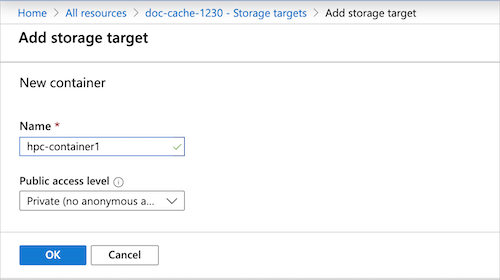
完成後,按一下 [確定] 以新增儲存目標。
注意
如果您的儲存體帳戶防火牆設定為限制只存取「選取的網路」,請使用解決 Blob 儲存體帳戶防火牆設定問題中所述的暫時因應措施。
將存取控制角色新增至您的帳戶
Azure HPC Cache 使用 Azure 角色型存取控制 (Azure RBAC),授權快取服務存取 Azure Blob 儲存目標的儲存體帳戶。
儲存體帳戶擁有者必須明確為使用者「HPC Cache 資源提供者」,新增儲存體帳戶參與者和儲存體 Blob 資料參與者角色。
您可以事先執行此動作,或按一下新增 Blob 儲存目標之入口網站頁面上的連結。 請記住,角色設定可能需要多達五分鐘的時間,才會傳播至整個 Azure 環境。 新增角色之後,請稍候幾分鐘,再建立儲存目標。
開啟您儲存體帳戶的 [存取控制 (IAM)]。
選取 [新增 > 角色指派 ] 以開啟 [新增角色指派] 頁面。
指派下列角色,一次一個角色。 如需詳細步驟,請參閱使用 Azure 入口網站指派 Azure 角色。
設定 值 角色 儲存體帳戶參與者
儲存體 Blob 資料參與者存取權指派對象 「HPC Cache 資源提供者」或「StorageCache 資源提供者」 ![[新增角色指派] 頁面](../reusable-content/ce-skilling/azure/media/role-based-access-control/add-role-assignment-page.png)
新增 NFS 儲存目標
NFS 儲存目標有與 Blob 儲存目標不同的設定,包括使用量模型設定,告知快取如何儲存此儲存體系統的資料。
![已定義 NFS 目標的 [新增儲存目標] 頁面螢幕擷取畫面](media/add-nfs-target.png)
注意
建立 NFS 儲存目標之前,請確定您的儲存體系統可從 Azure HPC Cache 存取,並符合權限需求。 如果快取無法存取儲存體系統,建立儲存目標會失敗。 如需詳細資訊,請參閱 NFS 儲存體需求,以及針對 NAS 設定和 NFS 儲存目標問題進行疑難排解。
選擇使用量模型
建立使用 NFS 來連線到其儲存體系統的儲存目標時,您必須為該目標選擇使用量模型。 此模型會決定資料的快取方式。
如需所有上述設定的詳細資訊,請參閱了解使用量模型。
HPC Cache 的內建使用量模型可讓您選擇如何平衡快速回應與取得過時資料的風險。 如果您想要最佳化讀取檔案的速度,您可能不會在意是否針對後端檔案,檢查快取中的檔案。 或者,如果您想要使用遠端儲存體,確定檔案永遠是最新狀態,請選擇經常檢查的模型。
注意
高輸送量式快取僅支援讀取快取。
下列三個選項涵蓋大部分情況:
大量讀取,不常寫入 - 加速對靜態或很少變更之檔案的讀取存取。
此選項會從用戶端讀取快取檔案,但會立即將用戶端寫入傳遞至後端儲存體。 儲存在快取中的檔案不會自動與 NFS 儲存體磁碟區上的檔案比較。
如果有可能直接在儲存體系統上修改檔案,而未先將檔案寫入快取的風險,請勿使用此選項。 如果發生這種情況,檔案的快取版本會與後端檔案不同步。
大於寫入次數 15% - 此選項會加快讀取和寫入效能。
系統會快取用戶端讀取和用戶端寫入。 快取中的檔案假設會比後端儲存體系統上的檔案還新。 快取的檔案只會每隔八小時自動檢查後端儲存體上的檔案。 快取中修改過的檔案會在進入快取一小時沒有其他變更後,寫入後端儲存體系統。
如果任何用戶端直接裝載後端儲存體磁碟區,請勿使用此選項,因為會有過期檔案的風險。
用戶端繞過快取直接寫入 NFS 目標 - 如果您工作流程中的任何用戶端直接將資料寫入儲存體系統,未先寫入快取,或者您想要最佳化資料一致性,請選擇此選項。
系統會快取用戶端要求的檔案,但用戶端對這些檔案所做的任何變更都會立即傳遞至後端儲存體系統。 快取中的檔案會經常針對後端版本檢查是否有更新。 直接在儲存體系統上變更檔案,而不是透過快取變更時,此驗證會維持資料一致性。
如需其他選項的詳細資訊,請參閱了解使用量模型。
下表摘要說明所有使用量模型之間的差異:
| 使用量模型 | 快取模式 | 驗證計時器 | 回寫計時器 |
|---|---|---|---|
| 唯讀快取 | 參閱 | 30 秒 | 無 |
| 讀寫快取 | 讀取/寫入 | 8 小時 | 1 小時 |
注意
[後端驗證] 值會顯示快取自動比較其檔案與遠端儲存體中來源檔案的時間。 但您可以傳送用戶端要求,在後端儲存體系統上加入 readdirplus 作業,以觸發比較。 Readdirplus 是標準 NFS API (也稱為擴充讀取),會傳回目錄中繼資料,這會導致快取比較和更新檔案。
建立 NFS 儲存目標
從 Azure 入口網站開啟快取執行個體,然後按一下左側側邊欄上的 [儲存目標]。
![設定>儲存目標頁面的螢幕擷取畫面,表格中有兩個現有儲存目標,並在表格上方醒目提示 [+ 新增儲存目標] 按鈕](media/add-storage-target-button.png)
[儲存目標] 頁面會列出所有現有目標,並提供新增目標的連結。
按一下 [新增儲存目標] 按鈕。
![已定義 NFS 目標的 [新增儲存目標] 頁面螢幕擷取畫面](media/add-nfs-target.png)
為 NFS 支援的儲存目標提供以下資訊:
儲存目標名稱 - 設定可在 Azure HPC Cache 中找到此儲存目標的名稱。
目標型別 - 選擇 [NFS]。
主機名稱 - 輸入 NFS 儲存體系統的 IP 位址或完整網域名稱。 (僅在快取有權存取可解析名稱的 DNS 伺服器時,才能使用網域名稱。)如果您的儲存體系統由多個 IP 參考,則可以輸入多個 IP 位址。
使用量模型 - 根據工作流程選擇其中一個資料快取設定檔,如上方選擇使用量模型中所述。
完成後,按一下 [確定] 以新增儲存目標。
新增 ADLS-NFS 儲存目標
ADLS-NFS 儲存目標使用支援網路檔案系統 (NFS) 3.0 通訊協定的 Azure Blob 容器。
若要深入了解此功能,請參閱 NFS 3.0 通訊協定支援。
ADLS-NFS 儲存目標與 Blob 儲存目標有一些相似之處,有些則與 NFS 儲存目標相似。 例如:
如同 Blob 儲存目標,您必須授與 Azure HPC Cache 存取儲存體帳戶的權限。
如同 NFS 儲存目標,您必須設定快取使用量模型。
由於已啟用 NFS 的 Blob 容器具有與 NFS 相容的階層式結構,因此您不需使用快取來內嵌資料,且其他 NFS 系統可讀取容器。
您可以在 ADLS-NFS 容器中預先載入資料,接著將其新增至 HPC Cache 當作儲存目標,稍後再從 HPC Cache 外部存取資料。 將標準 Blob 容器當作 HPC Cache 儲存目標時,資料會以專屬格式撰寫,且只能從其他與 Azure HPC Cache 相容的產品存取。
您必須先建立已啟用 NFS 的儲存體帳戶,才能建立 ADLS-NFS 儲存目標。 按照 Azure HPC Cache 的必要條件中的步驟,以及使用 NFS 裝載 Blob 儲存體中的指示操作。 如果您未針對快取和儲存體帳戶使用相同的虛擬網路,請確定快取的 VNet 可以存取儲存體帳戶的 VNet。
設定儲存體帳戶之後,您可以在建立儲存目標時,建立新容器。
請參閱搭配使用裝載 NFS 的 Blob 儲存體與 Azure HPC Cache,深入了解此設定。
若要建立 ADLS-NFS 儲存目標,請在Azure 入口網站中開啟 [新增儲存目標] 頁面。 (其他方法正在開發中。)
![已定義 ADLS-NFS 目標的 [新增儲存目標] 頁面螢幕擷取畫面](media/add-adls-target.png)
輸入以下資訊。
儲存目標名稱 - 設定可在 Azure HPC Cache 中找到此儲存目標的名稱。
目標型別 - 選擇 [ADLS-NFS]。
儲存體帳戶 - 選取您要使用的帳戶。 如果您已啟用 NFS 的儲存體帳戶未顯示在清單中,請檢查它是否符合必要條件,且快取可加以存取。
您必須授權快取執行個體存取儲存體帳戶,如新增存取角色中所述。
儲存體容器 - 為此目標選取啟用 NFS 的 Blob 容器,或按一下 [新建]。
使用量模型 - 根據工作流程選擇其中一個資料快取設定檔,如上方選擇使用量模型中所述。
完成後,按一下 [確定] 以新增儲存目標。
檢視儲存目標
您可以使用 Azure 入口網站或 Azure CLI,顯示已為您快取定義的儲存目標。
從 Azure 入口網站開啟快取執行個體,然後按一下左側側邊欄 [設定] 標題底下的 [儲存目標]。 [儲存目標] 頁面會列出所有現有目標和控制項,可加以新增或刪除。
按一下儲存目標的名稱,開啟其詳細資料頁面。
請參閱,檢視和管理儲存目標及編輯儲存目標,深入了解。
下一步
建立儲存目標之後,請繼續進行下列工作,讓您的快取可供使用:
如果您需要更新任何設定,可以編輯儲存目標。